萤石云视频怎么校正画面, 很多朋友不知道如何校正萤石云视频的画面,下面小编就来分享一下萤石云视频的画面校正方法。让我们和边肖一起看看吧,相信会对大家有所帮助。
萤石云视频的画面怎么修正?萤石云的视频校正方法
1.首先打开萤石云视频APP,点击视频处的“:”图标,如下图所示。
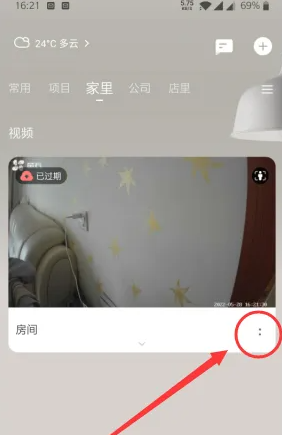
2.在弹出的快捷设置窗口中,点击“设置”图标,进入设置界面,如下图所示。
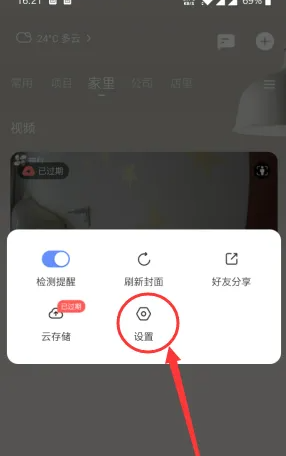
3.在设置界面,点击“高级设置”进入高级设置界面,如下图所示。
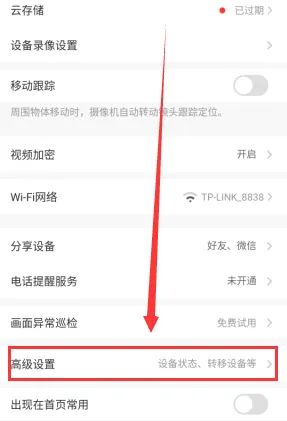
4.在高级设置界面,点击“屏幕翻转”,如下图所示。
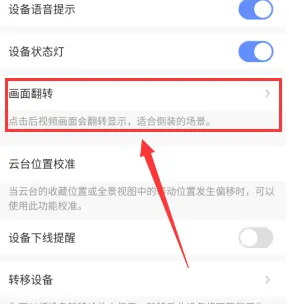
5.点击后会出现“翻转成功”字样,可以对图片进行翻转修正,如下图所示。
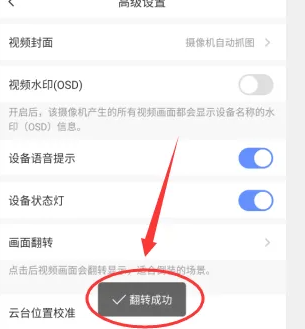
以上是边肖带来的萤石云视频如何纠正画面的全部内容,更多精彩教程尽在本站。
萤石云视频怎么校正画面,以上就是本文为您收集整理的萤石云视频怎么校正画面最新内容,希望能帮到您!更多相关内容欢迎关注。



